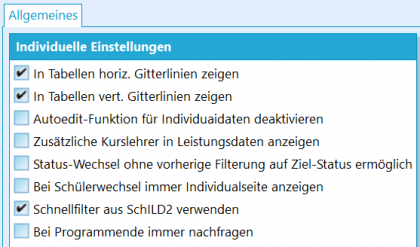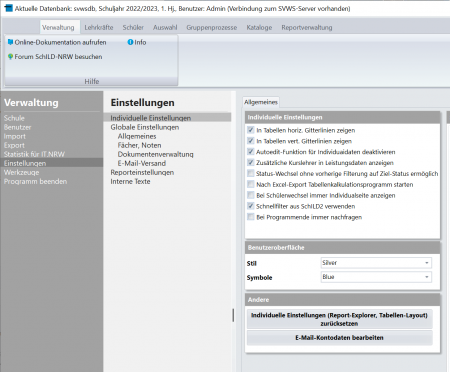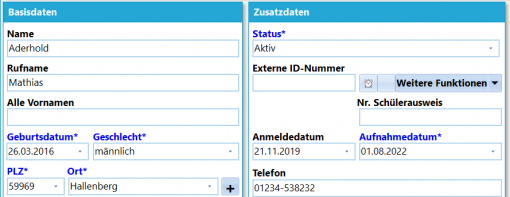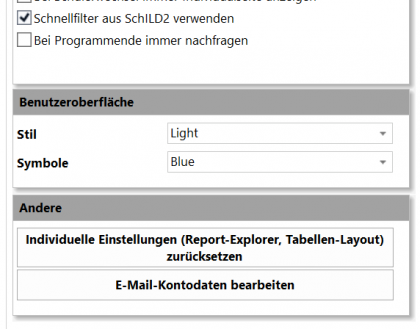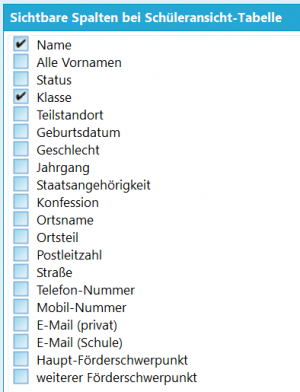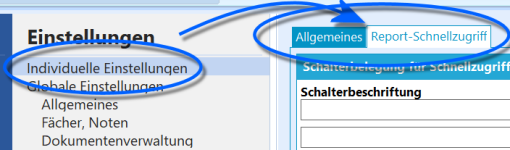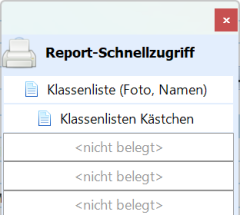Individuelle Einstellungen (Verwaltung Einstellungen): Unterschied zwischen den Versionen
| Zeile 89: | Zeile 89: | ||
Vergeben Sie eine frei wählbare '''Schalterbezeichnung''', dann wählen Sie die '''Reportvorlage''' aus. | Vergeben Sie eine frei wählbare '''Schalterbezeichnung''', dann wählen Sie die '''Reportvorlage''' aus. | ||
<br clear=all> | <br clear=all> | ||
[[Datei:SchILD_Einstellungen_IndividuelleEinstellungen_Schnellzugriff_Reportschnellzugriff.png|thumb|hochkant= | [[Datei:SchILD_Einstellungen_IndividuelleEinstellungen_Schnellzugriff_Reportschnellzugriff.png|thumb|hochkant=0.8|Der fertige Reportschnellzugriff.]] | ||
Nach einem <code>Neustart</code> von SchILD-NRW 3 steht der Reportschnellzugriff mit den eingestellten Reportvorlagen zur Verfügung. | Nach einem <code>Neustart</code> von SchILD-NRW 3 steht der Reportschnellzugriff mit den eingestellten Reportvorlagen zur Verfügung. | ||
Aktuelle Version vom 16. März 2025, 13:36 Uhr
Allgemeines
Unter Verwaltung ➜ Einstellungen ➜ Individuelle Einstellungen lassen sich Optionen setzen, wie die Anzeige und Bedienung von SchILD-NRW für den jeweilig eingeloggten Benutzer ausfällt.
Unter Allgemeines finden sich folgende Optionen:
- In Tabellen horiz./vert. Gitternetzlininen zeigen legt jeweils fest, ob in den diversen Tabellen von SchILD-NRW die Gitternetzlinien gezeichnet werden.
- Autoedit-Funktion für Individualdaten deaktivieren ist eine Sicherheitsfunktion. In der Standardeinstellung kann in den Individualdaten jeder Eintrag durch Eintippen oder Auswahl verändert werden. Möchte man eine höhere Sicherheit vor ungewollten Änderungen erzielen, so kann man diese Option abwählen. Danach muss vor jeder Änderung der Modus zum Bearbeiten in der Iconleiste betätigt werden, erst danach kann eine Änderung eingegeben werden.
- Zusätzliche Kurslehrer in den Leistungsdaten anzeigen: Mit diesem Haken wird in den Leistungsdaten der Schüler die Spalte mit den Teamteaching-Kollegen im Kursunterricht angezeigt. Diese zusätzlichen Lehrkräfte müssen beim jeweiligen Kurs über Kataloge ➜ Kurse zugewiesen werden.
- Statuswechsel ohne vorherige Filterung auf den Ziel-Status ermöglichen: Ein Wechsel des Datenfeldes Status bewirkt die Einsortierung des Schülerdatensatzes in die entsprechenden Karteikästen. Ist diese Option angewählt, so kann man den Status des Schülers einfach ändern, was zur Folge haben kann, dass der Schüler aus der Auswahl verschwindet, weil der Zielstatus nicht im aktuellen Filter enthalten ist. Möchte man dies verhindern, so sollte diese Option abgewählt werden: Ist dieser Haken nicht gesetzt, erscheint ein Fehlerhinweis, wenn versucht wird, den Status zu wechseln, obwohl der Zielstatus nicht im Filter enthalten ist.
- Bei Schülerwechsel immer Individualseite anzeigen: Diese Option bewirkt, dass bei einem Datensatzwechsel im Schülercontainer immer wieder der Karteireiter Individual-Daten I angezeigt wird.
- Schnellfilter aus SchILD2 verwenden schaltet im Kopfbereich des Schülercontainers den Schellfilter nach Status, Klasse, Jahrgang, Kurs, Abteilung und/oder Schulgliederung frei. Ebenso erscheint das Icon, mit dem der Filter wieder zurückgesetzt werden kann.
- Bei Programmende immer nachfragen lässt bei Aktivierung ein Fenster erscheinen, in dem noch einmal eine Bestätigung erfragt wird, um SchILD-NRW zu beenden.
Weitere Einstellungen
Benutzeroberfläche
SchILD-NRW unterstützt unterschiedliche Benutzeroberflächen und Icons.
Per Standard ist die Oberfläche Luna mit den Symbolen Blue eingestellt und daran richten sich auch alle Screenshots in diesem Wiki aus.
Zum Ändern der Oberfläche muss das Programm neu gestartet werden.
In SchILD-NRW werden statistikrelevante Felder mit Fettdruck und Sternchen, also etwa Geburtsdatum* kenntlich gemacht.
Über Verwaltung ➜ Einstellungen ➜ Individuelle Einstellungen ➜ Benutzeroberfläche ➜ Farbe für statistikrelevante Felder lassen sich diese Überschriften zusätzlich noch einfärben.
Nach einem Neustart von SchILD-NRW wird die gewählte Farbe bei den statistikrelevanten Feldern verwendet.
Andere
Unter diesem Punkt finden sich zwei Einstellungen:
Individuelle Einstellungen zurücksetzen: Sollte es nötig werden, individuell vorgenommene, von den Standardeinstellungen rückgängig zu machen, lässt sich die über diesen Knopf umsetzen.
SchILD-NRW speichert vorgenommen Einstellungen zu Spaltenbreiten in den diversen Tabellen und auch, welche Schaltflächen wie im Report-Baukasten aktiviert oder angeordnet wurden.
Hat man etwas verstellt und findet Einstellungen nicht wieder oder ist ansonsten unzufrieden oder kam es zu einem technischen Fehler, der sich nicht direkt rückgängig machen lässt, kann ein Wiederherstellen der Standards Abhilfe schaffen.
Weiterhin lässt sich in Bezug auf den Aktuellen Benutzer das Email-Konto bearbeiten. Hier können der Name des Absenders und die Emailadresse des Absenders eingetragen werden.
Damit diese Funktionen Sinn machen, muss SchILD-NRW für die Verwendung von Emails korrekt konfiguriert sein (Einstellungen ➜ Email-Versand).
Sichtbare Spalten
Über die Haken bei Sichtbare Spalten lässt sich für den eigenen Benutzer einstellen, welche Spalten im Schülercontainer angezeigt werden.
Je nach persönlicher Aufgabe und Breite des Bildschirms kann es eventuell nützlich sein, weitere Felder zu aktivieren.
Standardmäßig sind Name und Klasse sichtbar.
Über das Menüband in Schüler kann mit Sortierung die Sortierreihenfolge der Personen festgelegt werden.
Report-Schnellzugriff konfigurieren
Diese Einstellung wird nicht in den Individuelle Einstellungen vorgenommen:
Nachdem Sie in Verwaltung ➜ Einstellungen ➜ Reporteinstellungen den Report-Schnellzugriff grundsätzlich aktiviert haben, kann in den Individuelle Einstellungen für den jeweiligen Nutzer der Schnellzugriff mit Reports befüllt werden.
Unter Verwaltung ➜ Einstellungen ➜ Individuelle Einstellungen findet sich nun der Reiter für den Report-Schnellzugriff.
In der folgenden Liste lassen sich bis zu zehn Reports auswählen.
Vergeben Sie eine frei wählbare Schalterbezeichnung, dann wählen Sie die Reportvorlage aus.
Nach einem Neustart von SchILD-NRW 3 steht der Reportschnellzugriff mit den eingestellten Reportvorlagen zur Verfügung.
Ein Klick auf den Report öffnet den gewohnten Druckdialog.